Skærmbilledet Vælg skabelon
Viser en liste over skabeloner til elementer. Til plakater kan du også vælge elementer, der er eksporteret fra PosterArtist.
Skift til skærmbilledet Vælg skabelon på en af følgende måder.
- Vælg en elementtype på startskærmen
- Tryk på Skabeloner (Templates) på skærmbilledet Rediger element
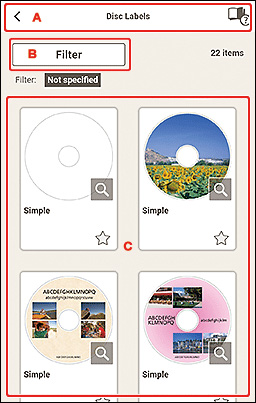
A:  (Tilbage)/
(Tilbage)/ (Liste over kompatible printere)/
(Liste over kompatible printere)/ (Plus)
(Plus)
 (Tilbage)
(Tilbage)-
Vend tilbage til det forrige skærmbillede.
 (Liste over kompatible printere)
(Liste over kompatible printere)-
Tryk for at få vist en liste over modeller, der understøtter det relevante element.
Kun understøttede modeller kan udskrive disketiketter og id-fotos. Tjek din printer, før du opretter et element.
 Bemærk
Bemærk- Dette vises kun for disketiketter og id-fotos.
 (Plus)
(Plus)-
Tryk for at få vist en menu.
Vælg Importér fra PosterArtist (Import from PosterArtist) i menuen for at få vist skærmbilledet Importér placeringer for at vælge et element, der er eksporteret fra PosterArtist.
 Bemærk
Bemærk- Dette vises kun til plakater.
B: Filter
Viser listen Filter, og du kan kombinere forskellige kriterier for at indsnævre skabelonerne.
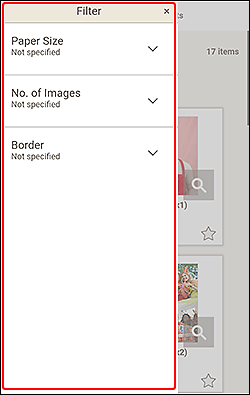
Tryk på  (Pil ned) for hvert kriterie, og vælg derefter det filter, du vil anvende. De filtrerede skabeloner vises i området Skabeloner.
(Pil ned) for hvert kriterie, og vælg derefter det filter, du vil anvende. De filtrerede skabeloner vises i området Skabeloner.
Du vender tilbage til skærmbilledet Vælg skabelon ved at trykke på  (Luk) øverst til højre på skærmen.
(Luk) øverst til højre på skærmen.
 Bemærk
Bemærk
- De viste filtre varierer afhængigt af elementet.
C: Området Skabeloner
Viser en liste over skabeloner. Vælg en skabelon, eller gem skabeloner som favoritter.
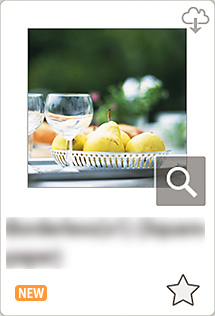
- Miniaturer
-
Viser miniaturer af skabeloner.
Tryk for at få vist skærmbilledet Vælg papirstørrelse.
 (Kan overføres)
(Kan overføres)- Angiver en skabelon, som kan overføres via internettet.
 (Oplysninger)
(Oplysninger)- Viser skærmbilledet Skabelonoplysninger (vælg skabelon).
 (Ny)
(Ny)- Angiver en ny skabelon.

 (Ikke-navngivet/Favoritter)
(Ikke-navngivet/Favoritter)-
Tryk på
 (Ikke-navngivet) for at konvertere den til
(Ikke-navngivet) for at konvertere den til  (Favoritter). Skabelonen gemmes som en favorit. Gemte skabeloner kan gennemses på skærmbilledet Favoritter, og de kan også bruges til at oprette elementer.
(Favoritter). Skabelonen gemmes som en favorit. Gemte skabeloner kan gennemses på skærmbilledet Favoritter, og de kan også bruges til at oprette elementer.Hvis du vil fjerne fra favoritter, skal du trykke på
 (Favorit) for at konvertere den til
(Favorit) for at konvertere den til  (Ikke-navngivet).
(Ikke-navngivet).
